Les moyens les plus rapides de réparer Audible ne fonctionne pas après le problème de mise à jour
Audible ne fonctionne pas après la mise à jour est un problème courant rencontré par les utilisateurs. Cela peut vous amener à vous demander si la mise à jour récemment publiée est meilleure ou non, ou si c'est même une bonne idée de mettre à jour votre application. En fait, cela n'est peut-être pas dû à la nouvelle mise à jour, mais peut-être à d'autres facteurs. Pour le résoudre rapidement, vous devez connaître la racine du problème.
Alors, voyons dans la discussion ci-dessous la liste des facteurs possibles qui peuvent causer la Audible l'application ne fonctionne pas après le problème de mise à jour et d'autres problèmes Audible courants. Connaissez également les réponses rapides que vous pouvez apporter pour résoudre les problèmes de manière pratique.
Guide des matières Partie 1. Pourquoi Audible arrête-t-il soudainement de jouer ?Partie 2. Comment réparer l'application Audible qui ne fonctionne pas ?Partie 3. Bonus : Comment lire des livres audio Audible hors ligne n'importe oùPartie 4. Résumé
Partie 1. Pourquoi Audible arrête-t-il soudainement de jouer ?
Quelle que soit la raison à l'origine du problème d'Audible qui ne fonctionne pas après la mise à jour ainsi que d'autres problèmes, apprendre à le résoudre serait la meilleure chose à faire. En effet, les erreurs peuvent apparaître à plusieurs reprises sans préavis. Mais avant cela, examinons d'abord les raisons à l'origine de ces problèmes.
- Connexion Internet faible ou lente.
- Le serveur est en panne et a des erreurs.
- Une vérification de maintenance est en cours sur l'application Audible elle-même.
- Fichiers cache causant des problèmes sur l'application.
- Problème sur votre appareil d'occasion.
- Restrictions sur l'endroit où vous vous trouvez actuellement.
- La nouvelle mise à jour publiée ne fonctionne pas bien sur votre application et votre appareil.
Partie 2. Comment réparer l'application Audible qui ne fonctionne pas ?
Si Audible ne fonctionne pas après un problème de mise à jour sur votre application, voici les correctifs immédiats que vous pouvez essayer pour le résoudre.
Solution 1 : forcer la fermeture de votre application Audible
La raison derrière le problème mentionné peut être causée par une erreur qui se produit dans l'application elle-même, c'est donc bien si vous pouvez essayer de redémarrer votre application. Après quelques secondes, essayez de le relancer et voyez s'il y a eu une différence.
Solution 2 : supprimez et réinstallez votre application Audible
Si la simple fermeture de l'application ne résout pas le problème d'Audible qui ne fonctionne pas après une nouvelle mise à jour, l'application peut être corrompue ou endommagée au plus profond de son système. Supprimer l'application actuellement installée et la remplacer par une nouvelle vous donnera un nouveau départ car les paramètres de l'application reviendront à la configuration initiale. Après avoir désinstallé l'application, vous pouvez alors procéder à votre App Store d'Apple ou Play Store pour obtenir à nouveau l'application.
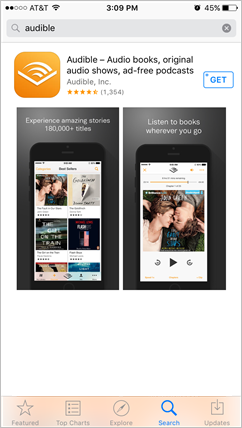
Solution 3 : Supprimez toutes vos copies de livres audio et remplacez-les par de nouveaux téléchargements
Vous avez peut-être pensé que le problème d'Audible ne fonctionnant pas après la mise à jour s'est produit parce que vos livres audio sélectionnés ne sont pas lus en conséquence. Si l'application Audible n'est pas celle qui est corrompue, il peut s'agir de vos livres audio téléchargés. Donc, essayer de les supprimer et de les retélécharger serait une bonne idée.
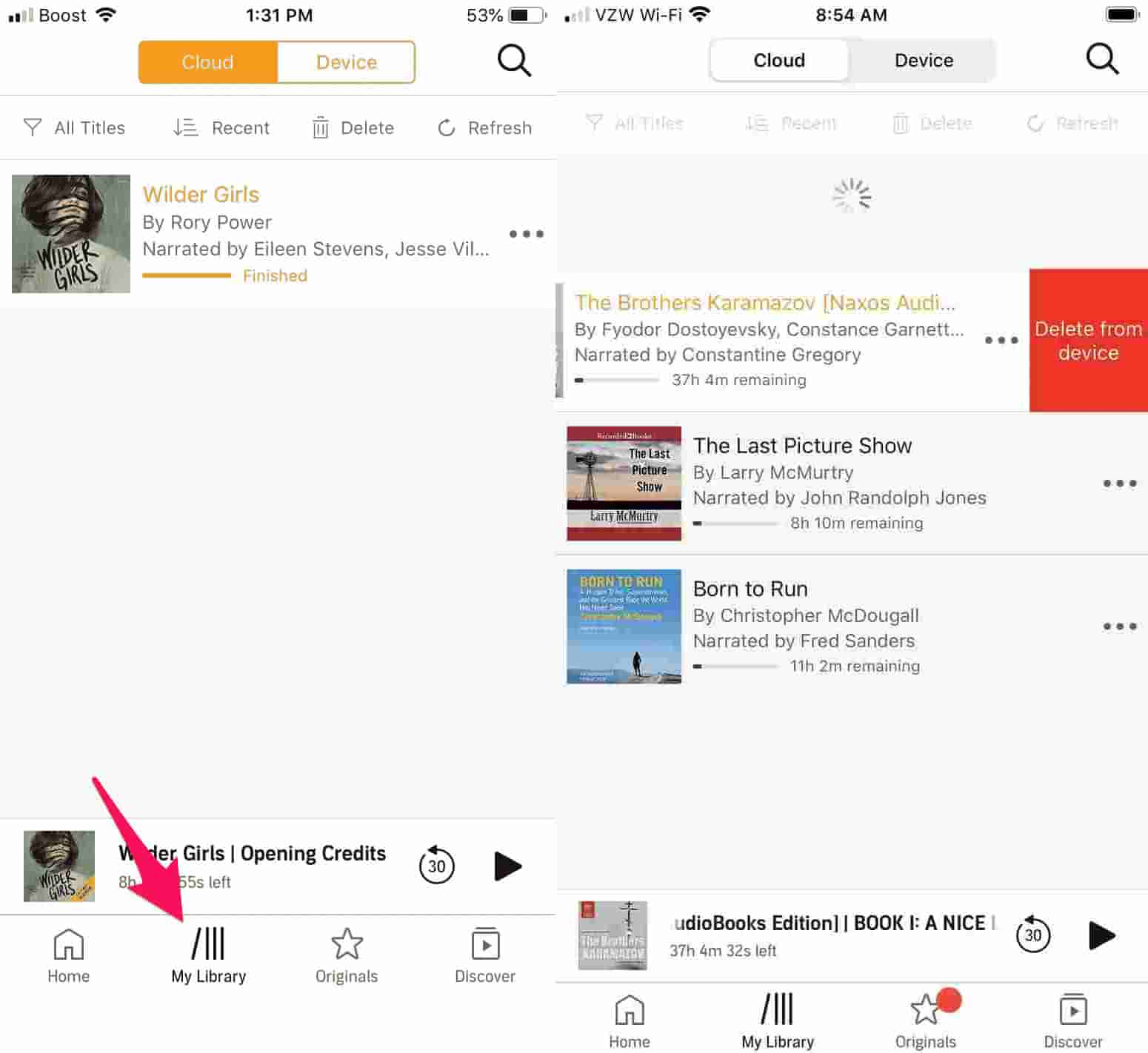
Solution 4 : déconnectez-vous et connectez-vous à votre application Audible
Une autre façon de résoudre le problème d'Audible qui ne fonctionne pas après la mise à jour consiste à vous déconnecter et à vous reconnecter à votre application Audible. Comme mentionné ci-dessus, l'une des raisons à l'origine de ce problème est liée aux fichiers de cache. La déconnexion de votre compte est un bon moyen de supprimer toutes les données de cache qui ont été stockées sur votre compte. Quelques secondes plus tard, vous pouvez vous reconnecter.
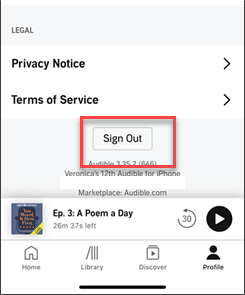
Partie 3. Bonus : Comment lire des livres audio Audible hors ligne n'importe où
Les solutions décrites ci-dessus sont toutes les solutions possibles pour Audible ne fonctionnant pas après un problème de mise à jour. Le souci ici est que se passe-t-il si vous avez fait tout cela, mais que vous avez toujours le même problème encore et encore ? Existe-t-il un moyen de diffuser les livres audio sans aucun problème en cours de route ? Comment peux-tu diffuser des livres Audible hors ligne sur n'importe quel appareil sans être limité ?
La seule méthode possible serait l'utilisation d'un téléchargeur de livres Audible professionnel capable de supprimer et de convertir les DRM. La conversion des fichiers dans un certain format accessible sur n'importe quel appareil vous permettra de diffuser vos favoris hors ligne de manière illimitée. Dans ce cas, vous devez utiliser Convertisseur Audible d'AMusicSoft.
Non seulement il peut rendre les livres audio non protégés, mais il peut également les convertir et les télécharger dans des formats pris en charge par plusieurs lecteurs. MP3, M4A, FLAC et WAV sont les formats que vous pouvez obtenir à partir d'AMusicSoft. Vous pouvez donc ajouter des livres Audible à iTunes, USB ou tout autre appareil que vous voulez.
De plus, avec l'utilisation d'AMusicSoft, vous pouvez certainement obtenir la meilleure qualité audio des fichiers convertis. Tous ces processus peuvent être effectués en peu de temps car il a été conçu pour avoir une vitesse de travail rapide. Voici la procédure complète sur la façon d'utiliser AMusicSoft Audible Converter pour télécharger des livres audio pour une diffusion hors ligne.
- À l'aide de votre navigateur, recherchez le site Web d'AMusicSoft, puis téléchargez l'application Audible Converter. Une fois le téléchargement terminé, l'installation devrait suivre.
Téléchargement gratuit Téléchargement gratuit
- Quelques minutes après, lancez l'application et ajoutez les livres Audible à convertir. Appuyez sur le bouton Ajouter un fichier pour sélectionner des fichiers ou faites-les glisser et déposez-les directement dans le convertisseur.

- Parmi les formats pris en charge, choisissez-en un. Le dossier de sortie doit également être sélectionné.

- Appuyez sur le bouton Convertir dans la partie inférieure pour démarrer le processus.

- Enfin, enregistrez tous les fichiers convertis à partir du menu Converti.
Partie 4. Résumé
Lors de l'utilisation de l'application Audible, il est normal de rencontrer des erreurs telles qu'Audible ne fonctionne pas après la mise à jour. Vous avez juste à savoir la bonne chose à faire si cela se produit. Dans cet article, les moyens les plus simples de résoudre ledit problème ont été partagés, mais vous devez garder à l'esprit qu'il n'est toujours pas garanti que le problème ne se reproduise plus. Ainsi, pour mettre définitivement fin à votre inquiétude, vous pouvez utiliser Convertisseur Audible d'AMusicSoft, qui peut vous aider à enregistrer tous les livres que vous voulez et que vous pouvez diffuser à tout moment hors ligne.
Les gens LIRE AUSSI
- Comment déplacer des fichiers audibles sur une carte SD ? 3 façons incluses !
- Guide complet sur l'abonnement étudiant Audible
- Outils les plus recommandés pour convertir gratuitement Audible en MP3
- Audible ou Kindle Unlimited - La meilleure source de livres audio
- Guide complet sur la façon de mettre Audible en attente
- Extraire un CD de livre audio en MP3 via iTunes et Windows Media Player
- Méthodes les plus simples : Comment mettre des livres audio sur Kindle Paperwhite
- Conseils pour écouter des livres audio en voiture
Robert Fabry est un blogueur passionné, un passionné de technologie, et peut-être pourra-t-il vous contaminer en partageant quelques astuces. Il a également une passion pour la musique et a écrit pour AMusicSoft sur ces sujets.